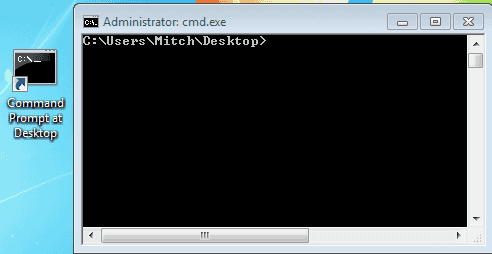Ecco un suggerimento per Windows facile e veloce che può tornare molto utile se ti ritrovi a voler sempre accedere a una posizione specifica sul tuo disco rigido utilizzando un prompt dei comandi. Nell'esempio seguente, creerò un collegamento a una finestra del prompt dei comandi che si apre utilizzando il desktop come root. Questo può essere utile quando vuoi lavorare con file che stai utilizzando sul tuo desktop (ad esempio che hai appena scaricato da Firefox, ecc.)
- Fare clic con il tasto destro del mouse nello spazio aperto del desktop e fare clic su "Nuovo“> “scorciatoia“.
- Per la posizione, digita o copia e incolla una delle seguenti righe. Il primo è standard, mentre il secondo è utilizzato in modalità amministratore.
%windir%\system32\cmd.exe /k%windir%\system32\cmd.exe /k cd \Users\YourAccount\Desktop
- Fare clic su "Prossimo“.
- Per il nome, digita qualcosa di descrittivo, come "Prompt dei comandi sul desktop” quindi fare clic su “Fine“.
- Ora fai clic con il pulsante destro del mouse sul nuovo collegamento e scegli "Proprietà“.
- Cambiare il "Inizia in" campo in qualsiasi directory in cui si desidera avviare il prompt dei comandi. In questo caso, vogliamo che si avvii sul mio desktop, quindi digiterei:
-
"C:\Utenti\Mitch\Desktop\" -Assicurati di includere le virgolette e, naturalmente, dovrai personalizzare questo percorso del file sul tuo sistema (ad es. sostituendo "knr" con il tuo nome utente Windows).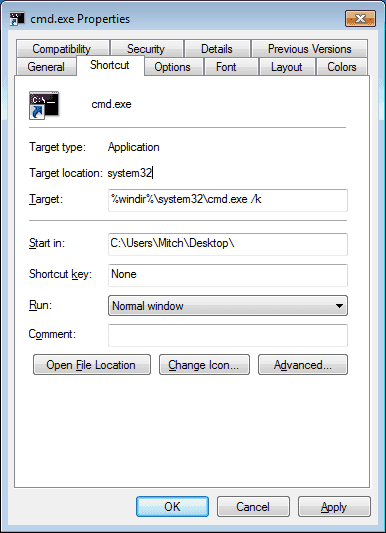
-
- Se lo desideri, puoi assegnare un tasto di scelta rapida e configurare altre opzioni. Se utilizzi questa icona in modalità amministratore, fai clic con il pulsante destro del mouse sull'icona, quindi seleziona "scorciatoia” > “Avanzate…“, quindi spunta “Eseguire come amministratore“). Una volta terminato, fare clic su "ok“.
(Facoltativo) Fai clic e trascina il collegamento che hai creato sulla barra degli strumenti Avvio veloce o mettilo dove preferisci in modo da potervi accedere rapidamente.
Questo è tutto! Ora, ogni volta che desideri una finestra del prompt dei comandi nella posizione specificata nel collegamento, fai semplicemente clic sull'icona (o usa il tasto di scelta rapida, se ne hai definito uno) e sei a posto!